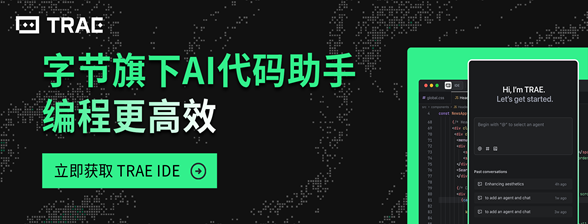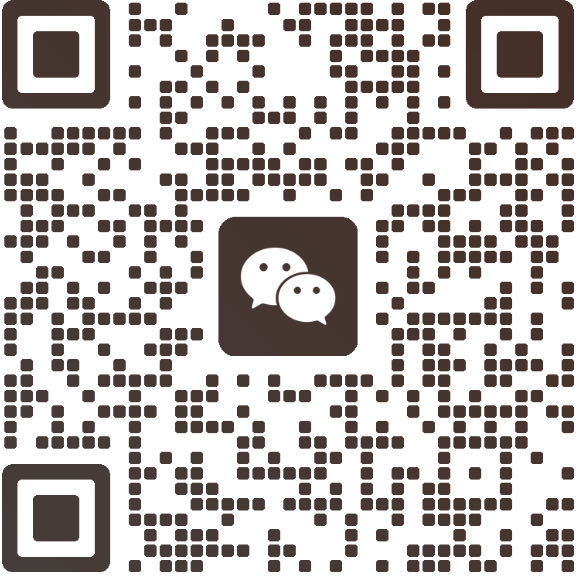下载并安装 Trae IDE
嘿,你终于决定尝试 Trae IDE 了?这是个明智的选择!作为字节跳动推出的新一代 AI 集成开发环境,Trae 集成了 Claude 3.5 和 GPT-4o 模型,能让你的编程速度翻倍🚀。不过,一切从正确的安装开始。别担心,跟着我操作就行。
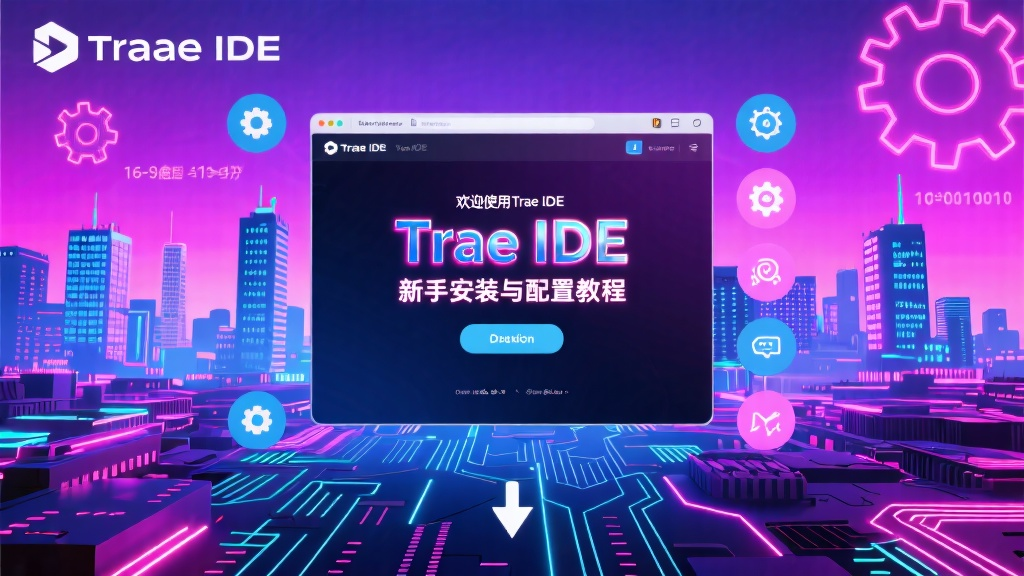
首先,你需要去 Trae 官网下载安装包。官方提供两个版本:中文版和海外版。中文版下载地址是 https://www.trae.com.cn/download,而海外版是 https://www.trae.ai/download。确保你的系统兼容,目前支持:
– Windows 10 及以上版本
– macOS Big Sur 或更新
– Linux 支持还在开发中(据说上线在即),所以如果你是 Linux 用户,关注官网更新吧🎯。
下载后,双击安装文件。安装过程简单:
– 双击运行 installer
– 选择安装路径(建议避开 C 盘根目录,避免权限问题)
– 一路“下一步”,最后点击“完成”
整个过程通常少于 3 分钟,比泡一杯咖啡还快☕️。完成安装后,桌面上会出现 Trae 的图标——那只萌萌的蓝章鱼 logo 🐙。别急着启动哦,先检查下系统兼容性表:
| 系统平台 | 最低版本要求 | 推荐配置 | 注意点 |
|---|---|---|---|
| Windows | Windows 10 | 16GB RAM + SSD | 确保管理员权限安装 |
| macOS | Big Sur (11.0) | M1芯片或更高 | 兼容 Rosetta 2 |
| Linux | Ubuntu 22.04+(预览中) | – | 仅测试版可用,稳定前需谨慎 |
安装时若遇问题?比如卡在 90%?最常见的是杀毒软件拦截。临时禁用或添加例外就行——Windows Defender 和 Mac 防火墙有时太敏感了。搞定后,双击图标启动 Trae,别被首次界面吓到,那是你定制开发环境的起点!
首次启动与个性化设置
当你首次启动 Trae 时,会看到一个醒目的欢迎屏,上书“开始吧!”按钮。点击它,系统引导你完成初始化设置——记住,这些设置后续都可以在“偏好设置”里调整,所以别纠结太久。
首先得选主题和语言。Trae 提供了三种视觉主题:
– 暗色主题:深色背景,减少蓝光,适合深夜 coding🌙——别熬太晚哦!
– 亮色主题:清爽白底,标准日间模式,眼睛不累🌞
– 深蓝主题:定制蓝色调,字节风格,辨识度高🔵
用滚轮预览效果,喜欢哪个点哪个。接着是语言选择:
– 简体中文(默认)
– English
– 日语(新增选项,适合多语言开发者)
咦,你习惯英文界面?那就手动切吧,选好后点“继续”按钮。感觉超简单?这是为了减轻新用户负担。主题和语言会影响后续所有视图,所以选个舒服的组合——研究表明,个人化界面能提升 20% 工作效率📊!
导入现有 IDE 配置
好了,现在进入核心环节:导入你熟悉的 IDE 设置。Trae 支持一键迁移 VS Code 或 Cursor 的配置,包括插件、快捷键和用户设置。这功能太贴心了!如果你之前用惯了它们,直接点:
– “从 VS Code 导入” 按钮
– 或 “从 Cursor 导入” 按钮
系统会自动扫描安装目录,抓取所有关键数据导入到 Trae。全程大约 30 秒,取决于插件数量。导入后:
– VS Code 扩展如 Prettier 或 ESLint 无缝移植
– 自定义快捷键(比如 Ctrl+S 的保存习惯)原样保留
– 主题和字体设置也同步继承
这样,你零成本切换到 Trae 开发🔄!新手小白?点“跳过”就行,不影响后续使用。但建议后期在“设置中心”试配置下——VS Code 的 LaTeX 工具也能移过来呢✍️。
完成导入或跳过后,Trae 会提示你添加命令行工具。点“启用终端命令”,它安装 trae-cli 包。以后在终端敲:
trae open project/ –path my-project就能直接打开指定项目路径,省去手动导航的麻烦。赶紧试试吧:打开终端,输入 trae help 查看命令列表。小贴士:如果安装失败,可能是环境变量问题;在 Mac 上用 source ~/.zshrc 刷新一下即可。
定制开发环境与 AI 实战入门
配置差不多了,该开干了!Trae 的 AI 亮点在这儿:集成了 Claude 3.5 和 GPT-4o 模型,支持自然语言指令生成代码。进入主界面后:
– 创建一个新项目(Java 或 JavaScript 模板任选)
– 在侧边栏找到“AI助手”图标🤖,点亮它
– 语音或打字输入需求,如“实现一个登录表单”
系统实时生成代码片段,还提供多轮调试建议💡。练习实例:建个简单的 Java 类,要求 Trae 添加注释和单元测试——看它如何在几秒内完成!
别忽略插件管理。进入:
– “扩展”菜单 > 浏览商店
– 推荐安装 GitLens 和 Trae Copilot(强化版 AI)
安装插件时,留意权限请求,避免安全风险。想更高效?设置自定义快捷键:
1. 打开“键盘快捷方式”
2. 搜索常用动作,如“格式化代码”
3. 绑定到 F2 或 Alt+F,减少鼠标依赖
现在问问自己:Trae 已配置成你的专属工具了吗?如果不是,回“设置中心”微调主题或字体大小吧——舒适度等于生产力🔧。
快速上手实用技巧
配置完只是开始,这里是进阶贴士帮你避坑:
– 性能优化:关掉未用扩展减少内存占用;设置 > 资源监控调整 CPU 配额
– AI 高效用法:训练模型偏好——在助手设置里标记准确反馈,越用越聪明
– 文件同步问题:项目路径避免中文或空格,用云端备份避免丢失
常见错误?首次运行 Java 时报“SDK 未找到”——去“设置 > 运行环境”添加 JDK 路径即可。前端开发者注意:Trae 内置 Live Server,右键 HTML 文件选“预览”,立刻热更新页面✨。试个“Hello World”项目吧:新建 HTML 文件,输入 echo "Hi!",运行后浏览器自动弹出!
你已站在 Trae 的起跑线上。还有什么卡点?社区论坛和官方文档是你的后盾。动手改造你的 IDE,解锁更多可能性🧠!